Zmień lokalizację w Chrome łatwo, korzystając ze skutecznych metod
Poruszanie się po cyfrowym świecie często rodzi obawy dotyczące prywatności. Zmiana lokalizacji w przeglądarce Google Chrome może być przydatna z różnych powodów, od dostępu do treści specyficznych dla regionu po zwiększenie bezpieczeństwa online. W tym przewodniku omówimy proste i legalne metody modyfikowania lokalizacji w przeglądarce Google Chrome. Jeśli jesteś cyfrowym nomadą i chcesz przeglądać treści ograniczone do określonych regionów lub obawiasz się o prywatność, niezbędna jest wiedza o tym, jak zmienić swoją lokalizację w przeglądarce Google Chrome. Dzięki temu możesz poruszać się po Internecie z większą elastycznością i kontrolą. Czytaj dalej, aby się dowiedzieć jak zmienić lokalizację w Google Chrome.

W tym artykule:
Część 1. Jak zmienić lokalizację Chrome na komputerze
Zmiana lokalizacji w przeglądarce Google Chrome może być przydatna w celu uzyskania dostępu do treści specyficznych dla regionu lub zwiększenia prywatności. Pamiętaj, że chociaż ta metoda zmienia Twoją postrzeganą lokalizację na stronach internetowych, nie zmienia ona Twojej fizycznej lokalizacji. Oto przewodnik krok po kroku dotyczący zmiany lokalizacji w przeglądarce Chrome:
Przejdź do swojego komputera i uruchom przeglądarkę Google Chrome. Po otwarciu przeglądarki zlokalizuj plik trzy kropki symbol w prawym górnym rogu. Kliknij go, aby wyświetlić menu rozwijane. Z tego menu wybierz Ustawienia.
W menu Ustawienia kliknij Prywatność i ochrona. W tej sekcji przejdź dalej do Ustawienia witryny. Następnie zlokalizuj i wybierz Lokalizacja opcja. Spowoduje to przejście do ustawień związanych ze sposobem, w jaki Chrome obsługuje informacje o lokalizacji.
Podczas eksploracji Lokalizacja ustawień, możesz wybrać opcję odpowiadającą Twoim preferencjom jako ustawienie domyślne. Może to obejmować zezwolenie lub zablokowanie dostępu do lokalizacji w zależności od pożądanego poziomu prywatności i wygody.

Część 2. Proste sposoby zmiany lokalizacji Chrome na telefonie
1. Zmień lokalizację bezpośrednio w aplikacji Chrome
Przeglądarka Google Chrome na iPhonie nie ma wbudowanej funkcji umożliwiającej zmianę lokalizacji bezpośrednio w aplikacji. Usługi lokalizacyjne są zazwyczaj kontrolowane na poziomie systemu na urządzeniach z systemem iOS. Możesz dostosować ustawienia lokalizacji w aplikacji ustawień iPhone'a, a nie w określonych przeglądarkach, takich jak Chrome. Aby to zrobić, oto prosty przewodnik dotyczący zmiany lokalizacji w przeglądarce Chrome na iPhonie:
Otwórz urządzenie iPhone i znajdź Ustawienia z ekranu głównego. Następnie zlokalizuj Chrome w swoich aplikacjach i dotknij go.
Wybierz Lokalizacja z ustawień przeglądarki Chrome, aby uzyskać dostęp do innego menu.
Na koniec zmodyfikuj ustawienia lokalizacji w zależności od swoich wymagań. Możesz zezwolić na dostęp do lokalizacji lub go wyłączyć Dokładna lokalizacja.

2. Użyj najlepszego narzędzia do zmiany lokalizacji
Możesz użyć aplikacji do fałszowania lokalizacji, np imyPass iLocaGo aby zapewnić bezpieczeństwo lokalizacji Chrome. Nie ma potrzeby ręcznej zmiany lokalizacji Google Chrome, ponieważ to narzędzie może ją całkowicie zmienić bez wysiłku. Podłączenie urządzenia iPhone do komputera zawierającego narzędzie umożliwia sfałszowanie jego lokalizacji, nawet jeśli nie przemieszczasz się z jednego miejsca do drugiego. Ponadto możesz wybrać konkretną lokalizację za pomocą Pasek wyszukiwania funkcja oszczędzająca czas. Co więcej, możesz zmienić lokalizację dowolnego modelu iPhone'a, w tym serii iPhone 16. Zobaczmy, jak to działa fałszywa aplikacja GPS fabryka.
Zainstaluj modyfikator lokalizacji iPhone'a
Uderz w Darmowe pobieranie ikonę poniżej, aby pobrać instalator oprogramowania. Następnie postępuj zgodnie z instrukcjami, aby całkowicie zapisać oprogramowanie na komputerze. Po zakończeniu otwórz narzędzie i eksploruj je.
Podłącz iPhone'a do komputera
Następnie podłącz iPhone'a do komputera, na którym zainstalowany jest zmieniacz lokalizacji. Upewnij się, że używany jest autoryzowany kabel Lightning, aby uniknąć przerw w połączeniu. Następnie dotknij Zaufanie przycisk, który pojawi się na Twoim iPhonie, aby to potwierdzić.

Wybierz tryb zmiany
Aby zmienić swoją lokalizację, kliknij przycisk Zmień lokalizację opcja. Załóżmy, że z różnych powodów musisz dostosować swoje położenie geograficzne. W takim przypadku ta przyjazna dla użytkownika funkcja pozwala na łatwe wprowadzenie żądanych zmian.

Wybierz inną lokalizację i potwierdź
Na koniec pojawi się mapa wyśrodkowana wokół Twojej obecnej lokalizacji. Stąd możesz ręcznie zmienić lokalizację swojej przeglądarki Google Chrome na USA lub bezpośrednio wpisać adres w pasku wyszukiwania powyżej. Po zakończeniu kliknij Synchronizuj z urządzeniem przycisk, aby zastosować ustawioną lokalizację. Dzięki temu procesowi możesz łatwo dostosować swoją lokalizację, przeciągając mapę lub wprowadzając określone adresy.
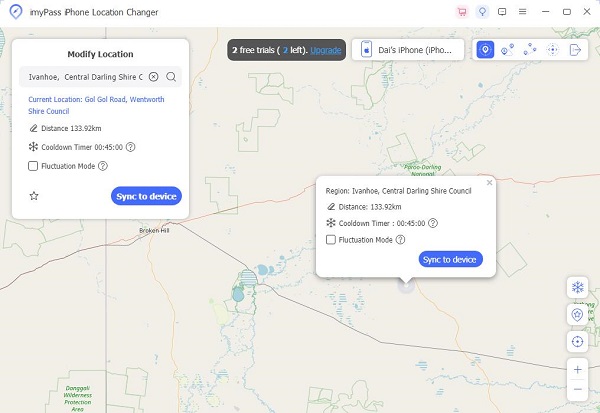
Dalsza lektura:
Często zadawane pytania.
-
W jaki sposób Google Chrome uzyskuje moją lokalizację?
Google Chrome określa Twoją lokalizację na różne sposoby, w tym za pomocą GPS, sygnałów Wi-Fi i adresu IP urządzenia. Gdy odwiedzasz witrynę żądającą informacji o lokalizacji, Chrome może użyć tych źródeł, aby podać przybliżoną lokalizację, aby zapewnić bardziej spersonalizowane działanie.
-
Dlaczego moja lokalizacja w przeglądarce Google Chrome jest błędna?
Niedokładności w lokalizacji w Google Chrome mogą występować z kilku powodów. Sygnały GPS lub Wi-Fi Twojego urządzenia mogą wymagać silniejszego działania, co prowadzi do niedokładnych danych o lokalizacji. Ponadto załóżmy, że Twoje urządzenie korzysta z serwera proxy. W takim przypadku może on dostarczać informacje o lokalizacji na podstawie lokalizacji serwera, a nie Twojej rzeczywistej lokalizacji.
-
Dlaczego Google nie zmienia mojej lokalizacji?
Jeśli Google nie aktualizuje Twojej lokalizacji, upewnij się, że usługi lokalizacyjne na Twoim urządzeniu są włączone. Sprawdź także, czy masz pozwolenie na udostępnianie swojej lokalizacji Chrome. Jeśli problem będzie się powtarzał, spróbuj wyczyścić pamięć podręczną przeglądarki i pliki cookie lub ponownie uruchomić urządzenie. W niektórych przypadkach Google może korzystać z danych o lokalizacji przechowywanych w pamięci podręcznej, co może zająć trochę czasu, zanim aktualizacje będą dokładnie odzwierciedlane.
Wniosek
Opanowanie sztuki jak zmienić kraj lokalizacji przeglądarki Chrome zapewnia różne korzyści, od dostępu do treści związanych z lokalizacją po zwiększanie prywatności w Internecie. Niezależnie od tego, czy chodzi o cele zawodowe, edukacyjne czy osobiste, zdobycie wiedzy umożliwiającej modyfikację postrzeganej lokalizacji zapewnia wszechstronne doświadczenie online. W miarę rozwoju środowiska cyfrowego pozyskiwanie informacji o takich możliwościach umożliwia użytkownikom płynne poruszanie się po Internecie i dostosowywanie sposobu przeglądania do własnych potrzeb.
Gorące rozwiązania
-
Lokalizacja GPS
- Najlepsze lokalizacje Pokemon Go ze współrzędnymi
- Wyłącz swoją lokalizację w Life360
- Fałszuj swoją lokalizację w telegramie
- Recenzja iSpoofer Pokemon Go
- Ustaw wirtualne lokalizacje na iPhonie i Androidzie
- Recenzja aplikacji PGSharp
- Zmień lokalizację na Grindr
- Recenzja narzędzia do wyszukiwania lokalizacji IP
- Zmień lokalizację legend mobilnych
- Zmień lokalizację na Tiktok
-
Odblokuj iOS
-
Wskazówki dotyczące iOS
-
Odblokuj Androida

